Большинство пользователей предпочитает домашнюю сеть «вай-фай» не только для...

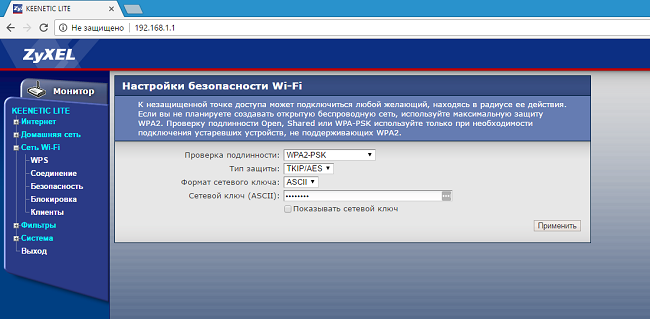
Настройка роутера – дело не очень сложное, вопреки распространенному мнению. С этой задачей по силам справиться каждому, необходимо лишь следовать данной инструкции.
Сперва необходимо к wifi роутеру подключить интернет-кабель. Он втыкается в порт WAN, который также часто называют Internet.
После чего нужно подключить роутер (маршрутизатор) к компьютеру. Один из концов интернет-кабеля вставляется в одно из отверстий самого ваф фай роутера, а другой его конец необходимо подключить к сетевой карте на самом персональном компьютере. Если кабеля нет, можно прибегнуть и к беспроводному подключению, но лучше всего использовать на этом этапе именно проводное соединение.
Теперь следует роутер подключить к розетке. Маршрутизатор должен включиться, о чем будет свидетельствовать светящаяся лампочка на нем, но некоторые модели роутеров могут идти и с кнопкой питания, которую нужно будет включить. После чего необходимо роутеру дать несколько минут, чтобы тот успел полностью загрузиться.
Если вай фай роутер покупался не в обычном магазине, а через Интернет-провайдера, то вполне вероятно, что его уже за вас могли настроить. В таком случае после первого шага, роутер автоматически прогрузит ранее ему заданные настройки и интернет уже спустя пол минуты будет готов к использованию.
Чтобы проверить, работает ли интернет, достаточно на компьютере запустить любой браузер и вбить в поисковую строку названия нескольких сайтов. Если все страницы сайтов загружаются как надо, то можно смело пропускать следующий пункт статьи и приступать уже к четвертому шагу.
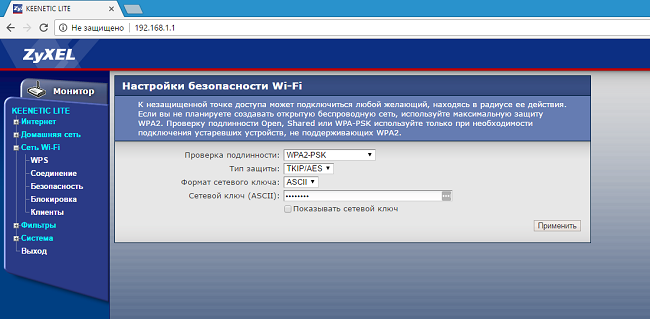
Для защиты своей домашней вай фай сети, важно подобрать качественные параметры безопасности. Находясь в меню настроек роутера необходимо зайти в раздел, который отвечает за настройку беспроводной сети (название раздела может быть на английском или немного отличаться, но суть в любом роутере одинакова). В этом меню нужно задать максимально сложный пароль. Он будет использоваться для того, чтобы можно было к интернету через вай фай подключать другие устройства кроме ПК, например, планшеты, ноутбуки и смартфоны. Как средство защиты лучше выбрать шифрование WPA2-PSK, где от вас потребуется пароль длиной в 8 и более символов. После чего важно все изменения сохранить, как и записать куда-то на листочек новый пароль, чтобы его не забыть.
Лучше всего будет также от посторонних ограничь и доступ к настройкам вашего роутера. Обычно роутер оставляют под защитой стандартных логина и пароля, но лучше всего их будет сменить на свои собственные.